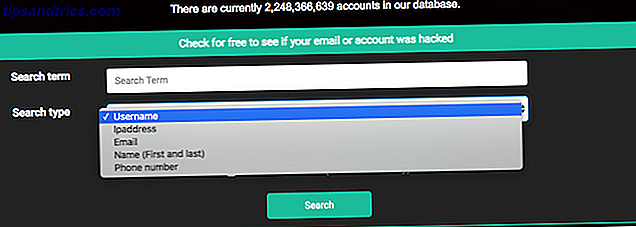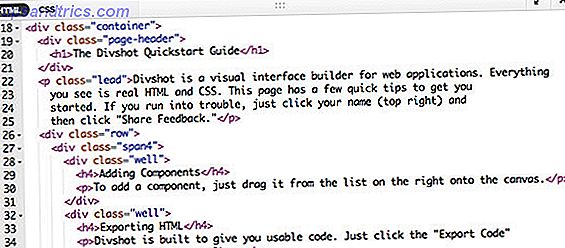Het gamma Amazon Fire-tablets blijft stijgen in populariteit en wint terrein in wat wordt omschreven als een "dalende markt". Gaat het allemaal om de prijs? Mis je belangrijke functies op Samsung en Apple-tablets als je voor Amazon kiest?

Waarschijnlijk niet. In het slechtste geval mis je de Google Store.
Zelfs als je de $ 50-budgetversie hebt, verwacht je daar waarschijnlijk niet zo veel van. Maar je Amazon Fire-tablet is veel veelzijdiger dan je denkt. Hier zijn enkele handige tips die u zou moeten proberen.
1. Installeer Google Play Store en krijg Android-apps
In feite is het heel eenvoudig om de Google Play Store te installeren en de bibliotheek met apps en games uit te breiden die u op uw Amazon Fire-tablet kunt installeren. In de loop der jaren was dit nogal ingewikkeld, maar als op uw apparaat Fire OS 5.x wordt uitgevoerd, kunt u de bestanden die u nodig hebt installeren via de browser van het apparaat.

Omdat het mobiele besturingssysteem van Amazon is gebaseerd op Android, zijn de tablets compatibel met bijna alle Android-apps en -games. (Een klein aantal spellen is alleen bedoeld voor gespecialiseerde hardware, zoals die waarvoor Nvidia grafische hardware nodig is Nvidia Shield Units bijgewerkt met gamepad-mapping, Android 4.3 en consolemodus Nvidia-schildeenheden bijgewerkt met gamepad-mapping, Android 4.3 en consolemodus Nvidia heeft eindelijk de nieuwste versie van Android op de draagbare gametablet bekend als Nvidia Shield. Het voegt ook de consolemodus toe, waarmee gebruikers hun tv kunnen beamen. Meer lezen).
Zolang je de mogelijkheid hebt ingeschakeld om apps van onbekende bronnen te installeren (wat betekent dat elke locatie niet de Amazon App Store is), zal dit werken. Merk op dat zelfs meer bronnen voor Android-apps beschikbaar zijn Alternatieven voor het downloaden van Android-apps zonder gedoe Alternatieven voor het downloaden van Android-apps zonder gedoe Veel mensen denken dat de Google Play Store de enige optie is die Android-gebruikers hebben voor het downloaden van apps, maar er zijn eigenlijk heel wat kwaliteitsalternatieven die er zijn. Meer lezen, maar deze zijn misschien niet zo betrouwbaar als de Play Store of Amazon.
Volg onze gids voor de volledige stappen en installeer Google Play Store op uw Amazon Fire U kunt nu Google Play Store installeren op Fire OS 5.x De eenvoudige manier waarop u nu Google Store kunt installeren op Fire OS 5.x de eenvoudige manier Het is zo eenvoudig om de Google Play Store op uw Amazon Fire-tablet te krijgen. Meer lezen apparaat in enkele minuten.
2. Vouw de standaardopslag uit
Een van de tekortkomingen van de low-end Amazon Fire-tablets is de beperkte opslagcapaciteit. Als je de 8GB-versie bezit, kijk je naar ongeveer 5 GB om mee te spelen (de rest slaat het besturingssysteem op). Dat is niet veel, vooral als je het apparaat graag gebruikt om games te spelen of video's opslaat om later te bekijken.

Het antwoord is om de opslag uit te breiden met een microSD-kaart. Veel mensen realiseren zich dit niet, maar de Amazon Fire-tablet heeft een microSD-geheugenkaartsleuf aan de zijkant. Het enige wat u hoeft te doen is een geschikte uitbreidingskaart aanschaffen en vervolgens, terwijl de tablet is uitgeschakeld, in de sleuf plaatsen. Je kunt microSD-kaarten van maximaal 256 GB gebruiken in de Amazon Fire.
SanDisk 64 GB microSD-geheugenkaart voor Fire Tablets en Fire TV SanDisk 64 GB micro SD-geheugenkaart voor Fire Tablets en Fire TV Nu kopen bij Amazon $ 21, 48
Zodra dit is gebeurd, start u de tablet opnieuw op. De microSD-kaart moet worden gedetecteerd, volg de instructies om deze te formatteren. Veel apps kunnen op de microSD-kaart worden geïnstalleerd.
Bestaande apps kunnen worden verplaatst naar de microSD-kaart via Instellingen> Opslag> Apps verplaatsen naar SD-kaart om ondersteunde apps te verplaatsen. Muziek kan ook worden gemigreerd naar het uitgebreide opslagapparaat; ga naar Muziek> Menu> Instellingen> Alle offlinemuziek overbrengen en vervolgens Alles naar SD-kaart overbrengen .
3. Let op je eigen films
Met extra opslag op uw Amazon Fire-tablet, kunt u genieten van de voordelen ervan als een draagbaar media-apparaat. Natuurlijk, het is een goede manier om ervoor te zorgen dat je tablet niet genoeg vrije ruimte heeft, maar je kunt de opslag ook gebruiken om films, tv-programma's en muziek uit je eigen verzameling op te slaan.

Een lange treinreis maken? Kopieer eenvoudig uw favoriete films naar uw tablet en geniet ervan terwijl u fietst. U kunt dit doen door de Amazon Fire-tablet via USB met uw computer te verbinden. Eens gedetecteerd, bladert u naar de microSD-kaartopslag en kopieert u het videobestand vanaf uw pc.
Om de video te bekijken, ga naar Video> Bibliotheek en open het hamburgermenu. Ga naar Persoonlijke video's en tik op uw gesynchroniseerde persoonlijke media wordt hier weergegeven. Zolang het in het juiste formaat zit Digitale videoformaten en videoconversie uitgelegd Digitale videoformaten en videoconversie uitgelegd Meer informatie, uw video wordt afgespeeld. (MP4, MKV, 3GP, M4V en WEBM zouden allemaal moeten werken. Er is geen ondersteuning voor AVI-video's.)
4. Ontdoen van vervelende advertenties en speciale aanbiedingen
Als je de goedkoopste versie van de Amazon Fire-tablet hebt, heb je waarschijnlijk te maken met advertenties. Veel van hen, met name op het vergrendelingsscherm. Wat doe je eraan?

Een optie is om te betalen om deze via Amazon te laten verwijderen. Het is echter ook mogelijk om advertenties handmatig te blokkeren en uw Amazon Fire-tablet te raken met behulp van een speciaal hulpprogramma. Raadpleeg onze handleiding over het gebruik en de installatie van de Amazon Fire SuperTool om advertenties te verwijderen Installeer Google Play & verwijder advertenties op een Amazon Fire Tablet zonder rootinstallatie Google Play-advertenties op een Amazon Fire-tablet zonder root gebruiken Er is geen root vereist voor deze tweaks. Wilt u zich ontdoen van lockscreen-advertenties en de Google Play Store installeren op uw Amazon Kindle Fire-tablet? We laten je zien hoe je dat doet! Lees verder .
Wilt u liever betalen? Meld u aan bij Amazon op uw computer en selecteer vervolgens Beheer uw inhoud en apparaten in het voettekstmenu. Zoek uw Amazon Fire-tablet in de lijst en klik op de ellips-knop. Zoek naar speciale aanbiedingen en klik op Bewerken . Hier krijg je de mogelijkheid om je af te melden voor een vergoeding van $ 10. Als u verder wilt gaan, klikt u nu op Uitschrijven met 1 klik .
Geniet van uw ad-free Amazon Fire-tablet!
5. Voer Office-taken uit
PC of laptop is buiten werking? Een mobiele werkoplossing nodig? Verbazingwekkend genoeg is de Amazon Fire een ideaal hulpmiddel voor mobiel werken. Met de ingebouwde Bluetooth en een aantal kantoor-apps beschikbaar, is het ook heel eenvoudig in te stellen.
Er zijn verschillende draagbare Bluetooth-toetsenborden beschikbaar die met vrijwel elke tablet of telefoon kunnen worden gebruikt. Door een van deze eenvoudig aan uw Amazon Fire-tablet te koppelen, bent u op weg naar kantoorfunctionaliteit. Je vindt een aantal van deze apparaten op Amazon; misschien een ultra-draagbaar, opvouwbaar toetsenbord?
iClever Bluetooth-toetsenbord, opvouwbaar draadloos toetsenbord met draagbaar zakformaat, aluminium behuizing, draagtasje, voor iPad, iPhone en meer tablets, laptops en smartphones iClever Bluetooth-toetsenbord, opvouwbaar draadloos toetsenbord met draagbaar formaat, aluminium behuizing, draagtas, voor iPad, iPhone en meer tablets, laptops en smartphones Nu kopen bij Amazon $ 35, 99
Als dat is gebeurd, vind je de Office-apps die je nodig hebt in Amazon's App Store of de Google Play Store. Microsoft Office-apps, Google Documenten en Spreadsheets en een aantal andere office-hulpprogramma's zijn beschikbaar.
Bezorgd over dingen als kopiëren en plakken? Wees niet. Deze functionaliteit is ingebouwd. De Amazon Fire wordt ook geleverd met een aantal productiviteitsapps die al zijn ingebouwd, zoals apps voor e-mail, agenda en rekenmachines.
6. Bekijk films overal!
Je weet dat je films naar je Amazon Fire kunt kopiëren. U weet waarschijnlijk ook dat u films en tv-programma's kunt bekijken via de Amazon Instant Video-app. Misschien hebt u een Amazon Prime-abonnement 7 Nieuwe voordelen van Amazon Prime U wist niets over 7 Nieuwe voordelen van Amazon Prime U wist niet dat u Prime niet nodig hebt om van Amazon te profiteren. Maar Amazon Prime wordt geleverd met enkele minder bekende voordelen die u misschien nog niet hebt geprobeerd. Lees meer en profiteer van enkele gratis streaming films en shows.
Als dat het geval is en u andere services voor filmstreaming gebruikt, zoals Google Play, iTunes en Vudu, is het misschien de moeite waard om de Movies Anywhere-app te gebruiken. Dit is een service met Disney-ondersteuning die uw online videocollectie Verenigt Movies Anywhere: What It Is en Why You Need It Movies Anywhere: What It Is en Why You Need It Je hebt nu wel eens gehoord van Movies Anywhere, maar wat is het, en waarom heb je het nodig? In dit artikel bekijken we de nieuwe digitale kluis van Disney. Lees meer van die drie providers. Het biedt ook een bibliotheek met gratis films.
Ga naar de MoviesAnywhere-website voor meer informatie en om u aan te melden.
7. Ga rechtop staan
Met de juiste case of een handige standaard kunt u uw Amazon Fire-tablet laten opstaan. Zelfs als je de voorkeur geeft aan een doe-het-zelf-stand, kun je verschillende handige alternatieven online vinden.
Zulke stands kunnen ook ingebouwde oplaadconnectoren hebben, of ze kunnen eenvoudig basisstandaards zijn voor het lezen van uw tablet aan een tafel of misschien in de keuken. Hoe dan ook, het is het beste om een standaard te vinden die de tablet ondersteunt in de liggende en portretmodus.
AmazonBasics Multi-Angle draagbare standaard voor tablets, e-readers en telefoons - Zwart AmazonBasics Multi-Angle draagbare standaard voor tablets, e-readers en telefoons - Zwart Nu kopen bij Amazon $ 9, 99
Bovendien zijn er veel tabletbehuizingen beschikbaar voor de Amazon Fire. Dit zijn meestal typische "folio-achtige" gevallen, hoewel sommige alternatieven beschikbaar zijn. Dit voorbeeld heeft een draaipunt zodat het vuur kan worden ondersteund in de liggende en portretstand.
Fintie-draaikast voor gloednieuw Amazon Fire HD 8 (7e gen, 2017) - PU-leer 360 graden draaibare kap Draaistandaard Auto Wake / Sleep, compatibel met Fire HD 8 (vorige 6e Gen, 2016), Galaxy Fintie-draaikast voor iedereen -New Amazon Fire HD 8 (7e gen, 2017) - PU lederen 360 graden draaibare cover draaistand Auto Wake / Sleep, compatibel met Fire HD 8 (vorige 6e gen, 2016), Galaxy Nu kopen bij Amazon $ 16, 99
8. Screen Record en Screenshots
Het opnemen van het scherm van de Amazon Fire is mogelijk met tools van derden. Afhankelijk van het model dat u bezit, zijn de resultaten mogelijk niet bevredigend. Low-end 8GB-modellen reageren meestal niet goed op apps voor schermrecorders, wat resulteert in opnamen van slechte kwaliteit.
Voor de beste resultaten, probeer de RecMe Screen Recorder.
Wilt u een schermafbeelding maken van uw Amazon Fire-scherm? Of u nu games speelt of de browser gebruikt, het kan handig zijn om een screenshot te maken. Het kan zijn om een artikel als dit te illustreren, of om technische ondersteuning te krijgen voor een probleem waarmee u wordt geconfronteerd.
Om een schermafbeelding vast te leggen, houdt u tegelijkertijd de aan / uit - knop en het volume lager ingedrukt. (Opmerking: de positie van Volume Down hangt af van de richting van de tablet.) Na 2-3 seconden zal uw apparaat het beeld op het scherm vastleggen en opslaan in de opslag. Vanaf hier kunt u naar behoefte bewerken of delen.
Je Amazon Fire-tablet is geweldig!
Wil je meer je Amazon Fire? Het kan meer dan je denkt 7 dingen die je niet wist dat je kon doen met je Kindle Fire 7 dingen die je niet wist dat je kon doen met je Kindle Fire Je Kindle Fire heeft een paar trucjes voor de boeg die je nog niet hebt ontdekt, nog. We onthullen 7 die u niet nodig hebben om uw apparaat te rooten. Lees verder . Laten we niet vergeten, het is ook een eBooks en leesapparaat. Als je de Kindle-app gebruikt om te lezen, kun je zelfs duizenden volledig gratis e-boeken vinden. Gratis onbeperkte inhoud voor je Kindle zoeken Hoe vind je gratis onbeperkte inhoud voor je Kindle Ben je op zoek naar meer dingen om te lezen op je Kindle? Hier zijn alle websites, hulpmiddelen en tips om uw e-reader te vullen met gratis inhoud van hoge kwaliteit die u urenlang leest Lees meer. Wil je gratis audioboeken 18 van de beste gratis luisterboeken die je moet horen 18 van de beste gratis luisterboeken die je moet horen Zelfs als je geen tijd hebt om te gaan zitten en een boek te lezen, kunnen audioboeken je helpen enkele van de beste literatuur te ervaren in de menselijke geschiedenis. En deze zijn ook allemaal gratis! Lees verder ? Ze zijn ook beschikbaar!
Hoe gebruik je je Amazon Fire-tablet? Verrast het je hoeveel je er mee kunt doen? Vertel ons in de reacties.

![Cerego - Een krachtige leerdienst die je slimmer probeert te maken [500 lezer nodigt] uit](https://www.tipsandtrics.com/img/internet/335/cerego-powerful-learning-service-that-tries-make-you-smarter.jpg)